在MobaXterm终端工具下使用服务器Ubuntu-20.04.5LTS版本源码安装带有boost的Mysql8.0.20
由于课程作业的需求,才会产生这样奇怪的搭配。
原本的设想是,使用源码安装Mysql,然后可以使用gdb进行调试,但是由于cmake命令忘记了设置-DWITH_DEBUG=1,导致不能debug,但是好歹也是收获了源码安装,下面就简单记录一下。
源码安装与普通安装的区别是什么?
终端工具:MobaXterm
操作系统:Ubuntu-20.04.5
Mysql数据库:带boost版本的8.0.20
注意事项:
- Mysql选择的是源码安装,源码安装的优点是,在编译安装的过程中,可以根据自我需求设定参数,并且安装的版本可以自我选择,灵活性较大,用一句话概括就是“可定制”。
- 源码安装其有两种,一种是带boost的,一种是不带boost的,推荐使用带boost的,boost是跨平台的C++库,如果选择的是不带boost的,那么还需要手动下载boost。
由于较为综合,所以分而治之学习比较利于循序渐进,比如分成,linux命令、mysql命令、gdb命令,这样子。
Mysql源码下载
Mysql源码下载地址:https://downloads.mysql.com/archives/community/

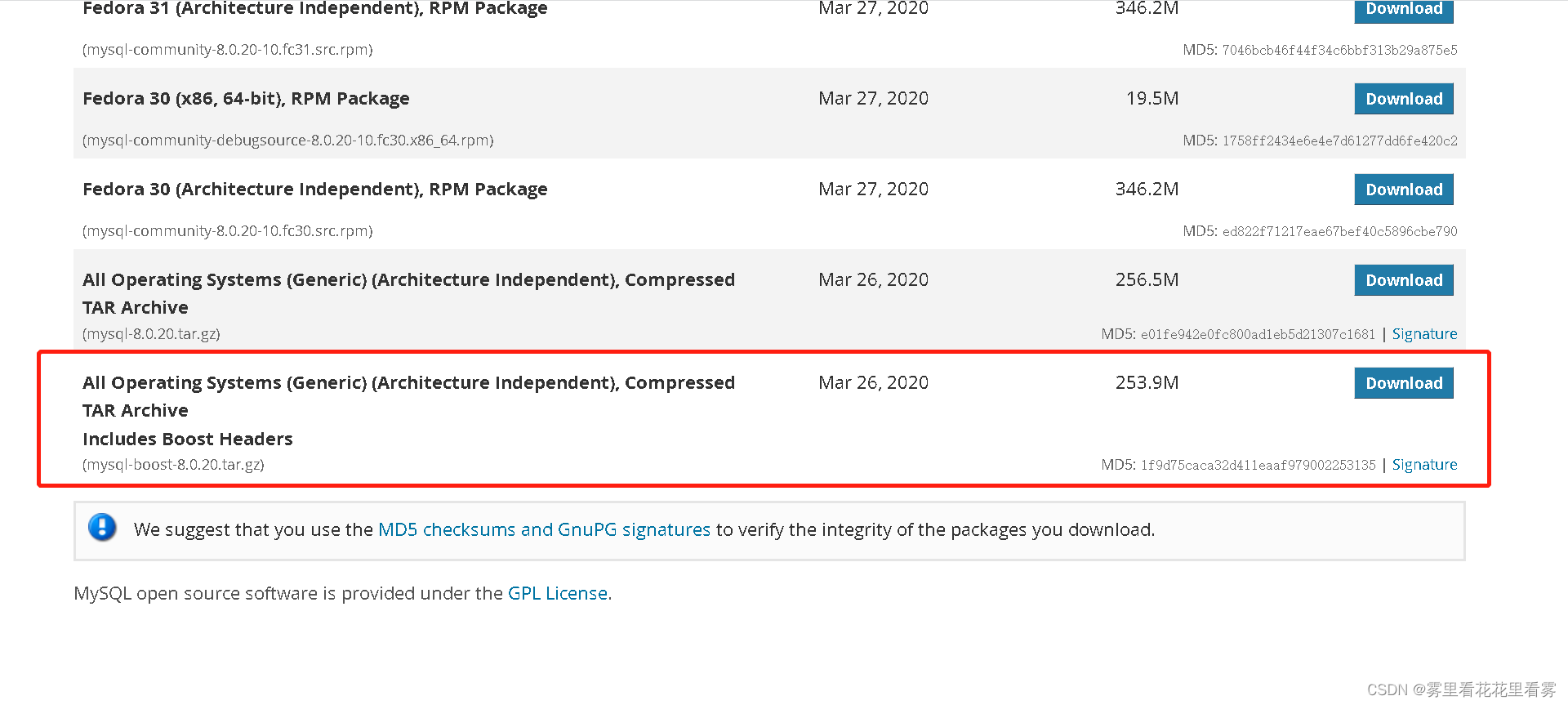
Mysql源码安装
- 在MobaXterm中创建session输入网址并且使用root登录。
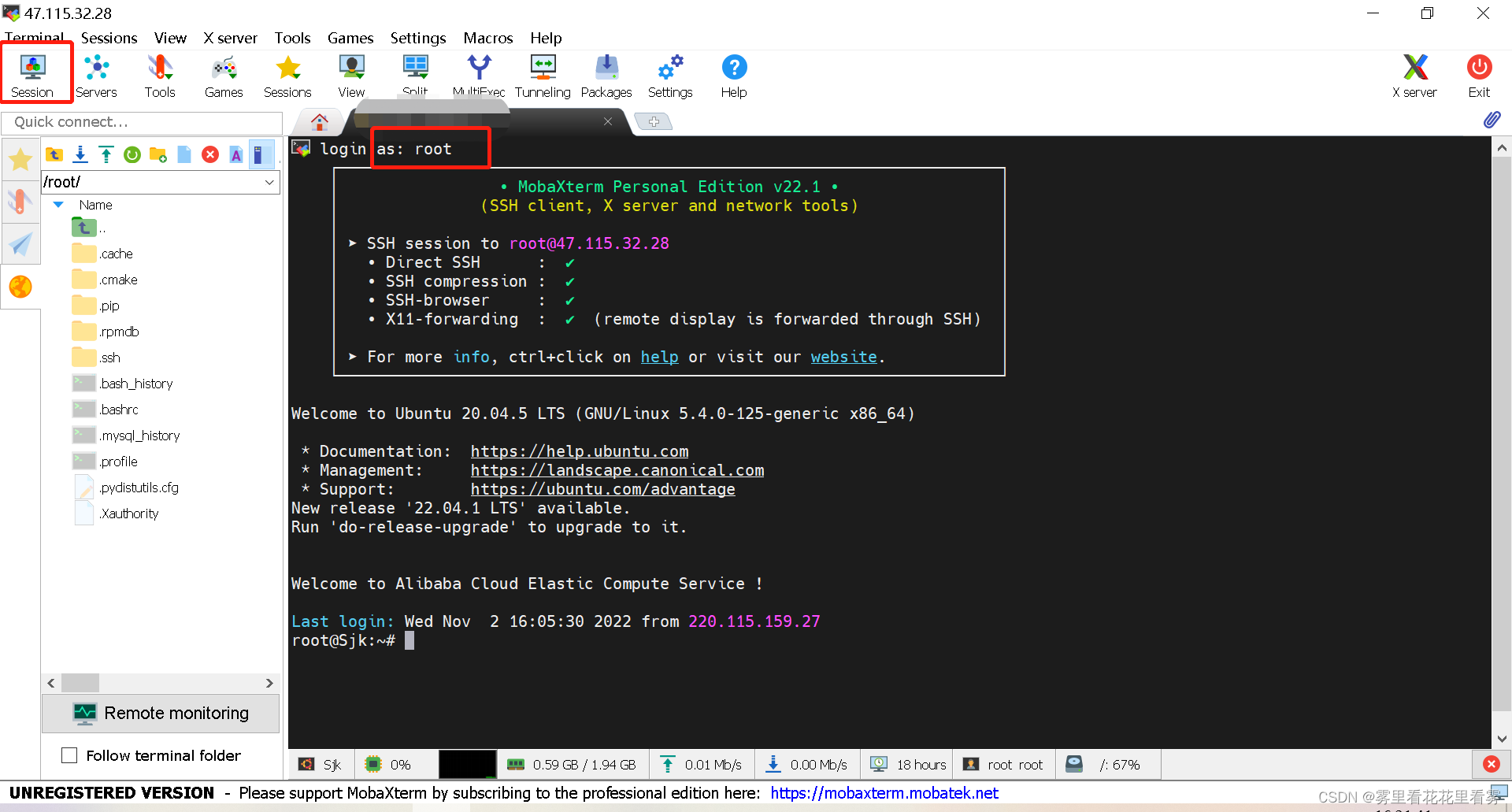
- 安装系统包
# 安装系统包
apt -y install make cmake gcc g++ perl bison libaio-dev libncurses5 libncurses5-dev libnuma-dev libssl-de
- 添加mysql用户
# 添加mysql用户
groupadd mysql
useradd -r -g mysql mysql
- 预制一些目录
# 预制一些目录
rm -rf /opt/mysql
mkdir -p /opt/mysql/download # 存放mysql-5.7.38.tar.gz等安装包
mkdir -p /opt/mysql/install # 存放安装后的软件
mkdir -p /opt/mysql/data # 存放数据
mkdir -p /opt/mysql/log # 存放日志
chown -R mysql:mysql /opt/mysql
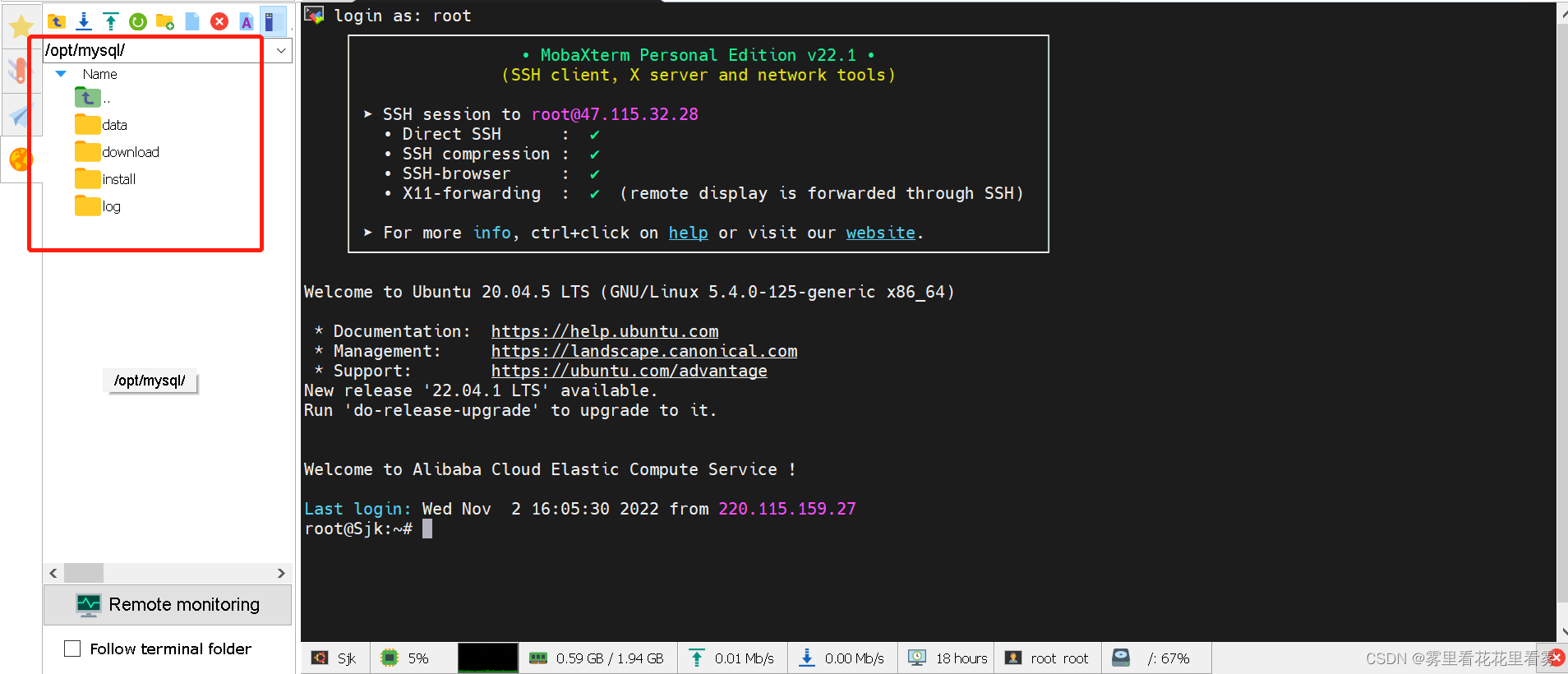
- 将下载好的包拖到download目录并使用命令行进入目录
cd /opt/mysql/download/
- 解压压缩包
tar -zxf mysql-boost-8.0.20.tar.gz
- 进入到压缩包目录
cd mysql-8.0.20/

- 执行cmake命令预编译,注意-DWITH_DEBUG=1 是最关键的,它的作用是开启DBUG
cmake -DCMAKE_INSTALL_PREFIX=/opt/mysql/install -DMYSQL_UNIX_ADDR=/opt/mysql/install/mysql.sock -DDEFAULT_CHARSET=utf8 -DDEFAULT_COLLATION=utf8_general_ci -DWITH_INNOBASE_STORAGE_ENGINE=1 -DWITH_ARCHIVE_STORAGE_ENGINE=1 -DWITH_BLACKHOLE_STORAGE_ENGINE=1 -DMYSQL_DATADIR=/opt/mysql/data -DMYSQL_TCP_PORT=3306 -DWITH_BOOST=boost -DWITH_DEBUG=1 -DFORCE_INSOURCE_BUILD=1
- 查看是否预编译成功
echo $?
0 # 如果是0,预编译通过,其他数字,表示失败,自行排错
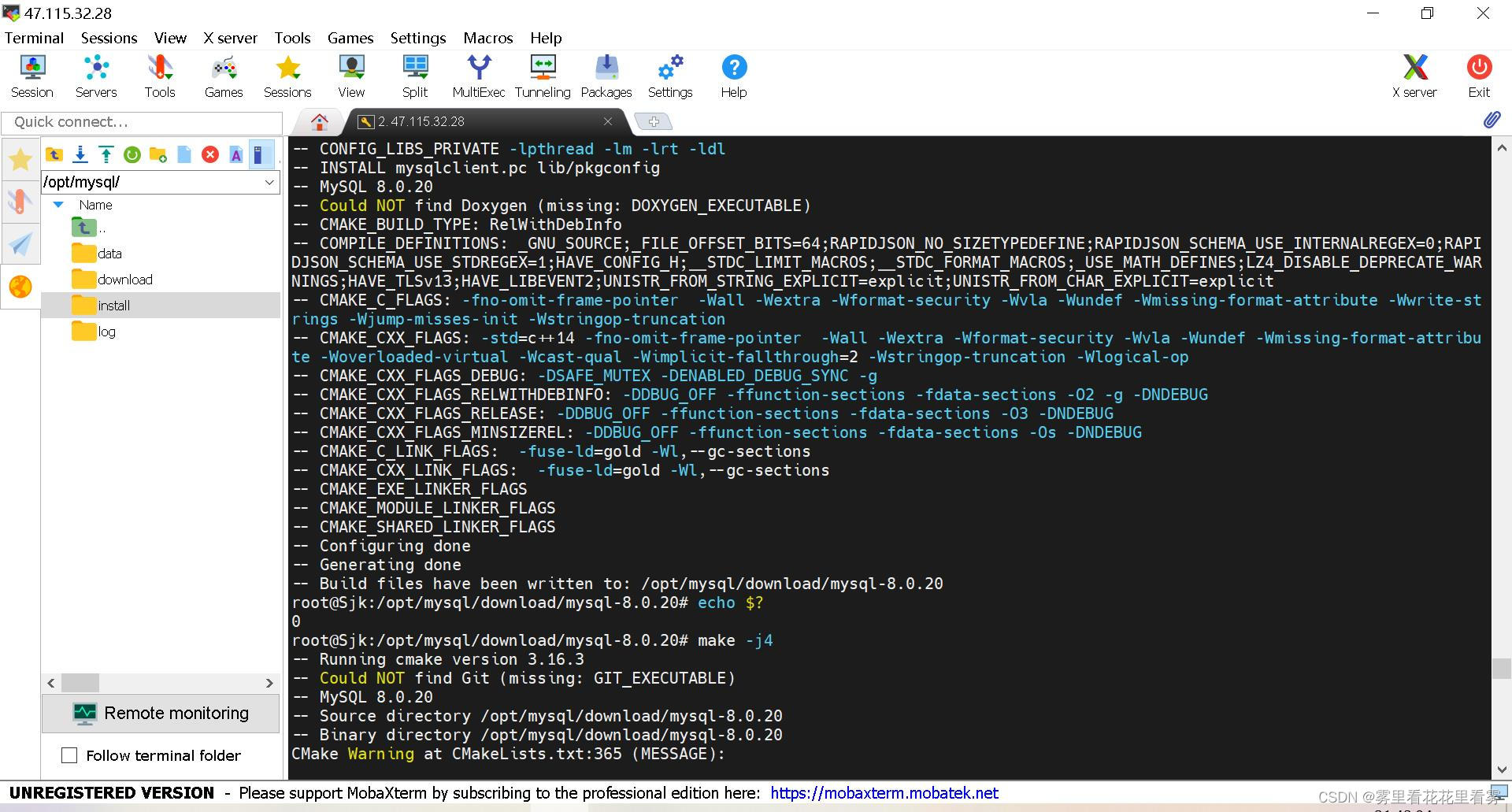
- 正式编译(预计1~4个小时)
先增加swap空间,然后再进行正式编译。
首先可以在终端中输入 free -m 查看一下SWAP交换空间的大小。
然后增大swap交换空间。
sudo dd if=/dev/zero of=/swapfile bs=1G count=6
#count的大小就是增加的swap空间的大小,1G是块大小为1G,所以空间大小是bs*count=6G
sudo mkswap /swapfile
#把刚才空间格式化成swap格式
su
chmod 0600 /swapfile
sudo swapon /swapfile
#使用刚才创建的swap空间
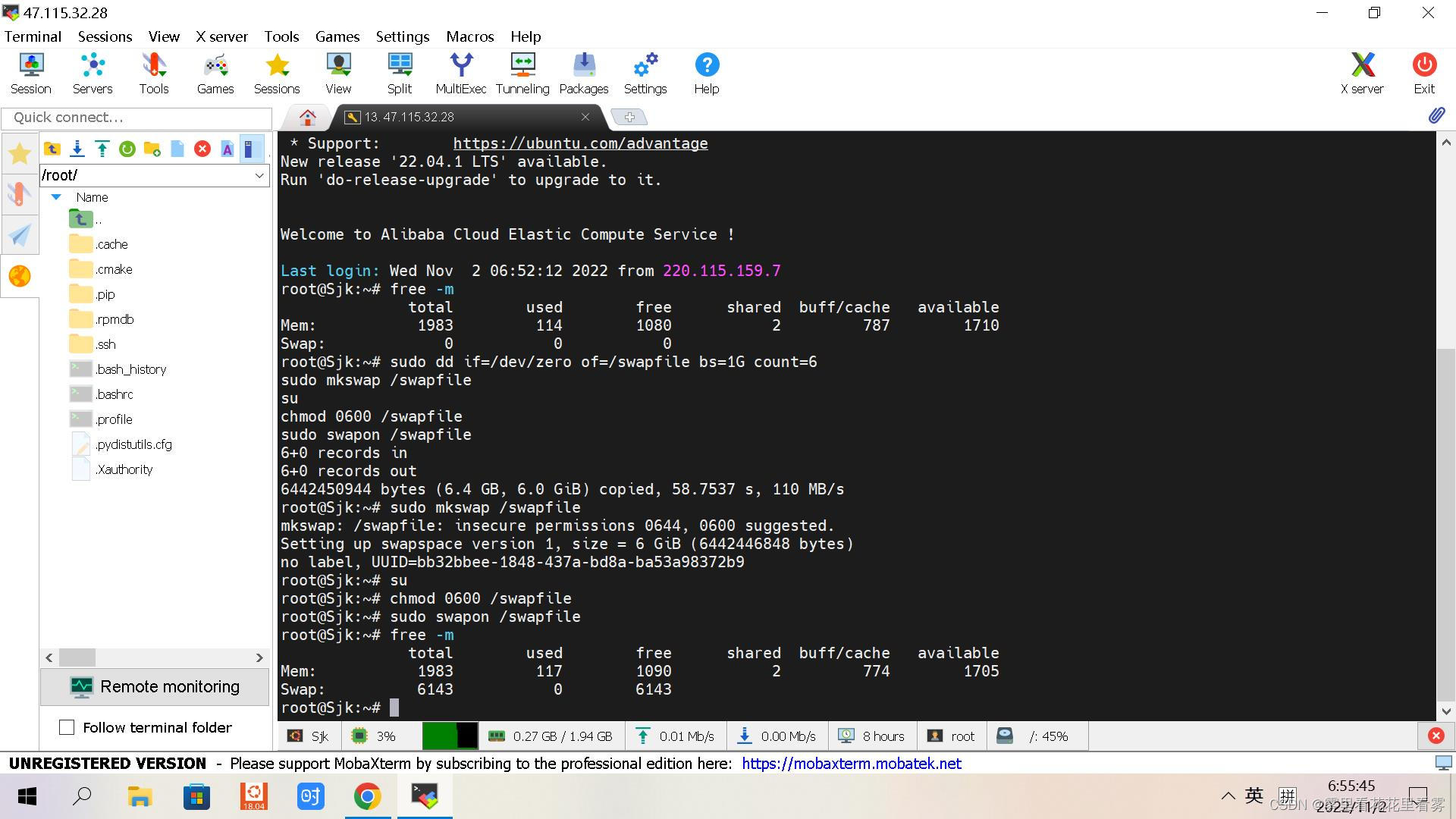
编译安装。
make -j4 && make install
// make -j4表示选择4个进程同时处理,通过减少进程数解决内存消耗过快的问题
make是编译的意思,就是把源码包编译成二进制可执行文件;make install 就是安装的意思;make && makeinstall的意思就是执行make如果没有发生错误就执行make install。
- 修改安装目录的所有者和所有组
# 修改安装目录的所有者和所属组
chown -R mysql:mysql /opt/mysql
chgrp -R mysql /opt/mysql
- 初始化生成一个临时的root密码
# 初始化,生成一个临时的mysql root用户密码
/opt/mysql/install/bin/mysqld --initialize --user=mysql
# A temporary password is generated for root@localhost: Br-)u/%:=2:9
# 这个密码也会写入 /root/.mysql_secret中
- 启动mysql修改root密码为123456
# 启动mysql,修改root密码为123456
/opt/mysql/install/support-files/mysql.server start # 启动后,按回车回到命令行
/opt/mysql/install/bin/mysql -u root -p
Enter Password: # 这里输入刚才生成的密码
//注意不同版本的mysql可能语法不同
mysql> ALTER user root@'localhost' identified by '123456';
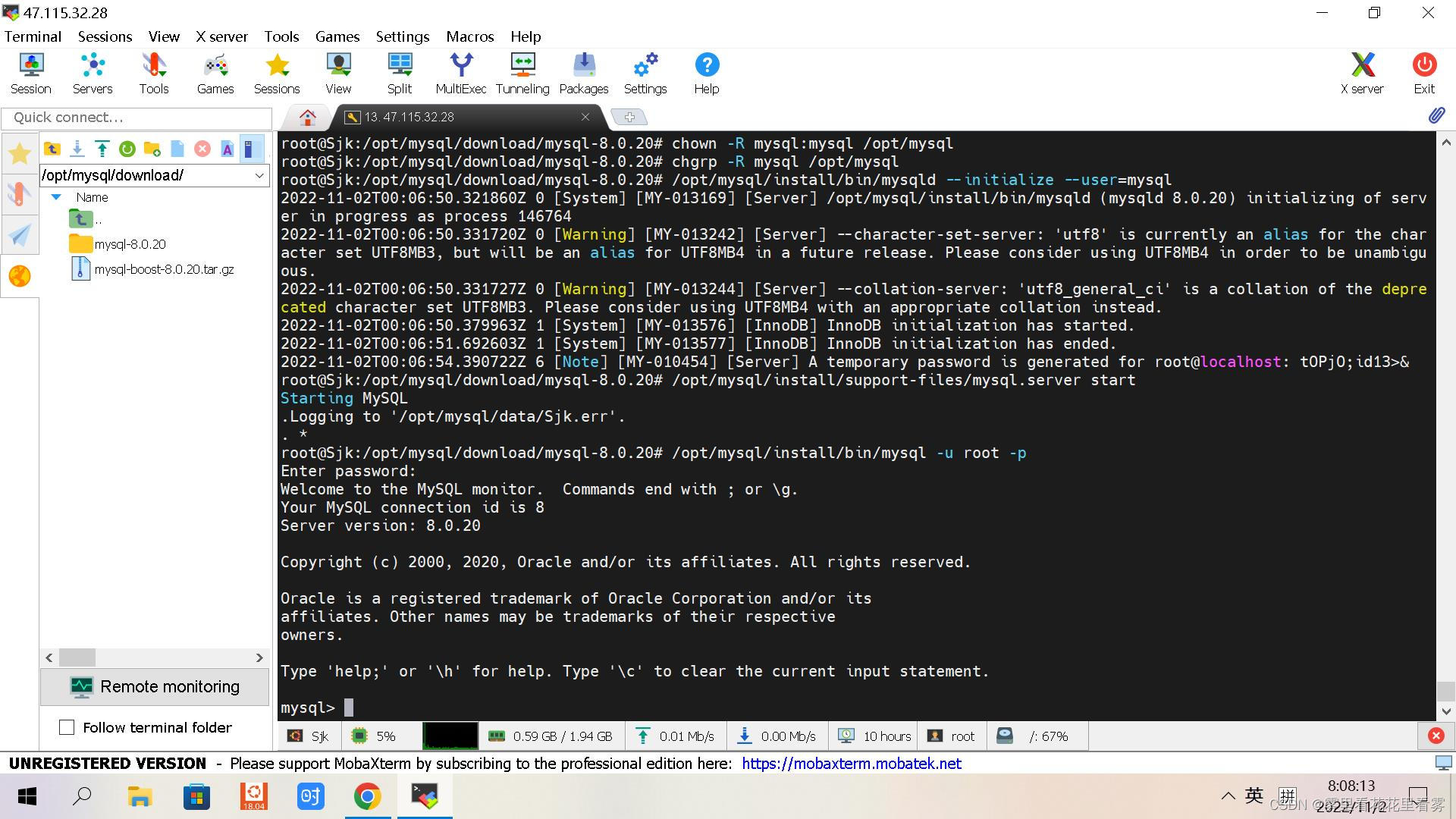
如果不按照上面的做法做,可能会出现下面的悲剧。
第一次网络断了错了。
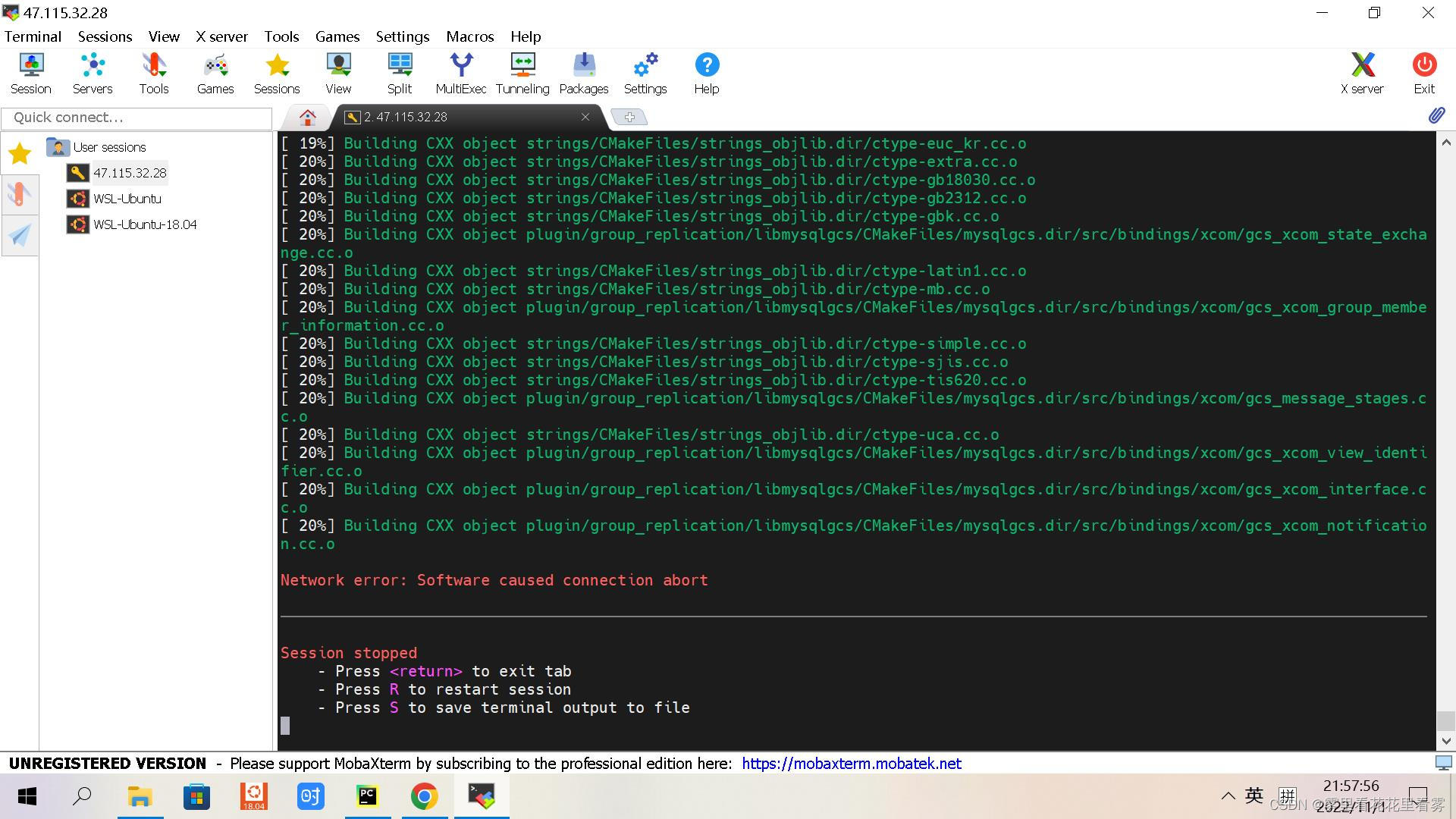
第二次session掉了错了。
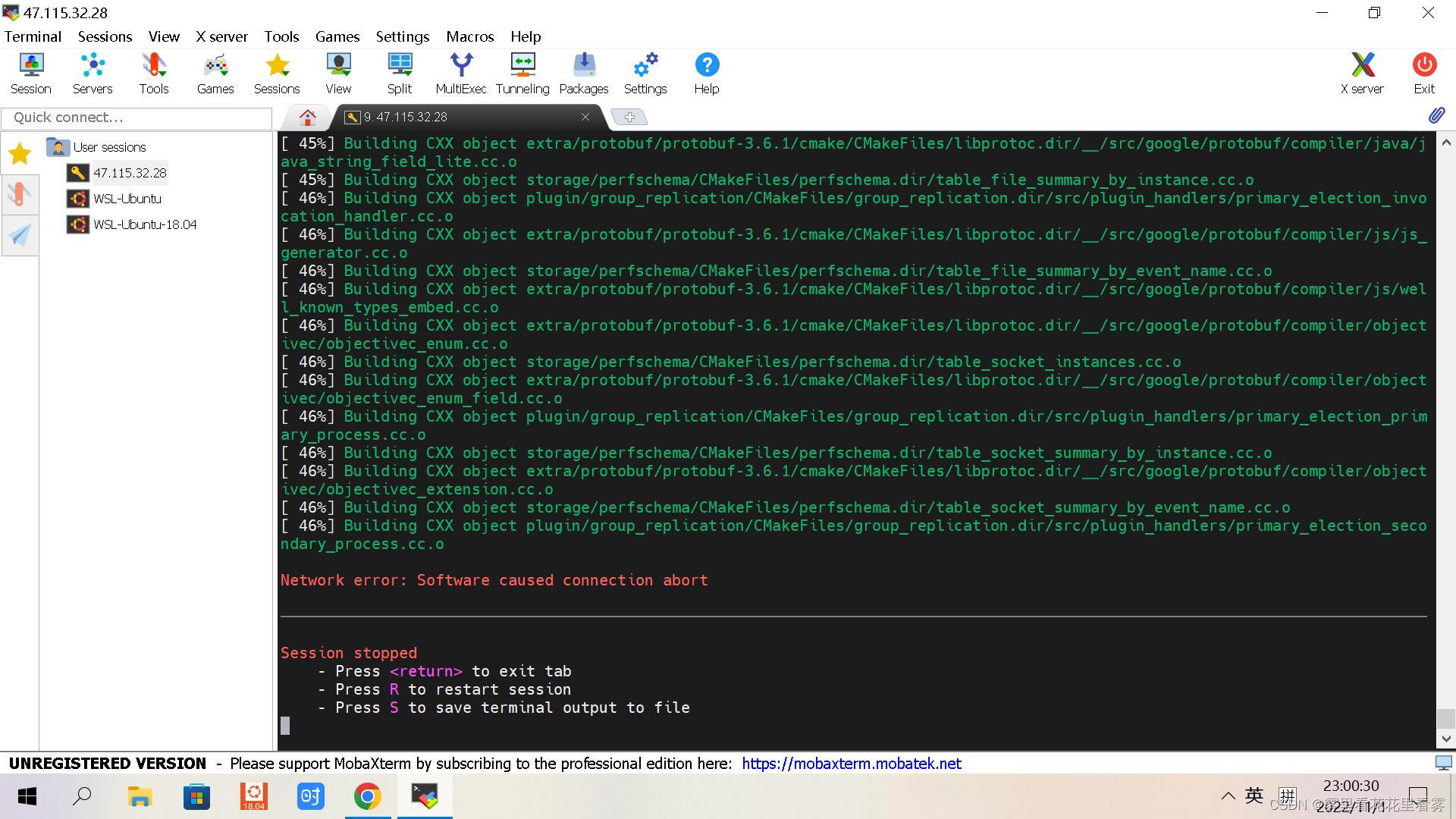
第三次内存不足断了。
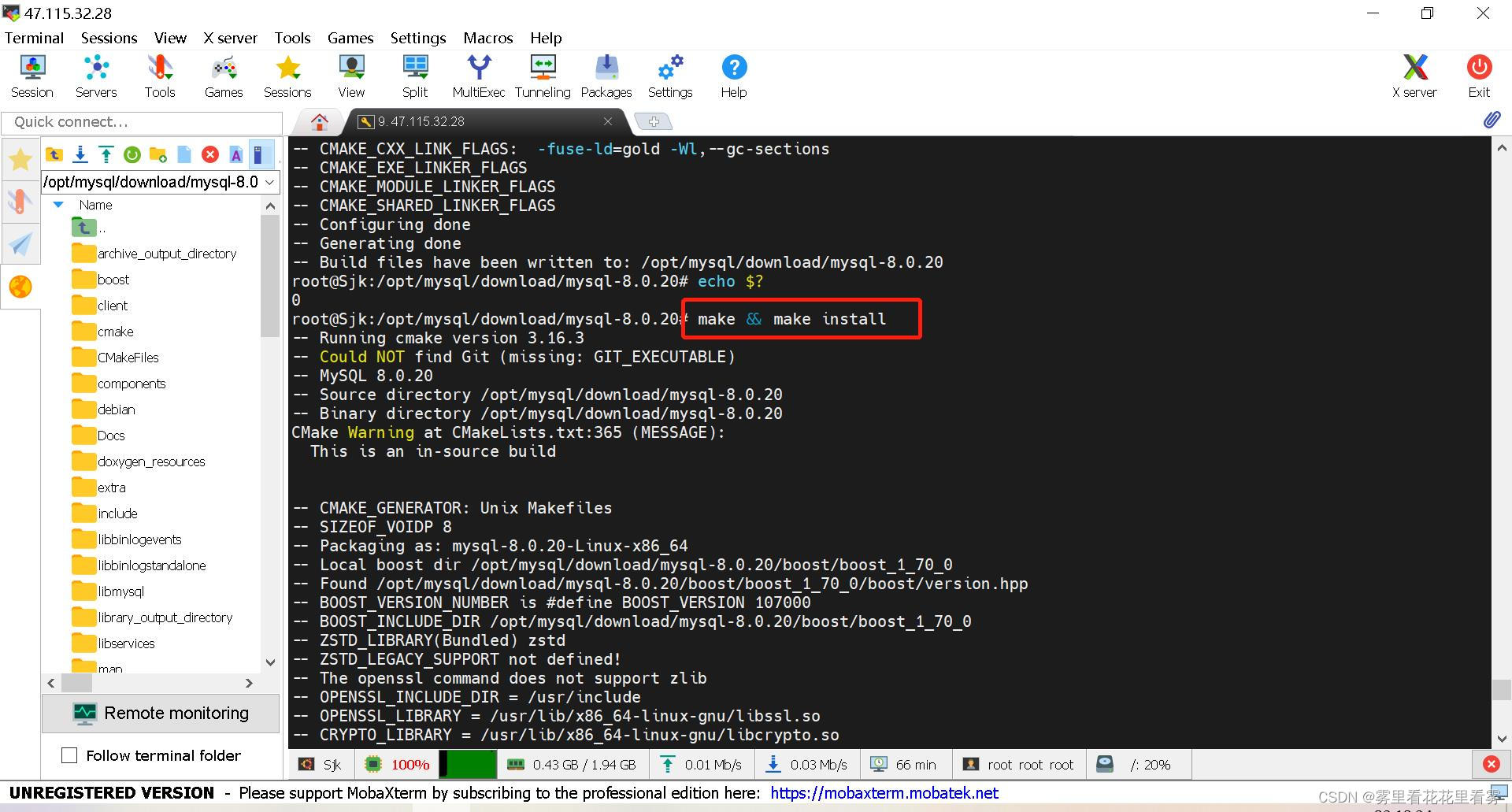
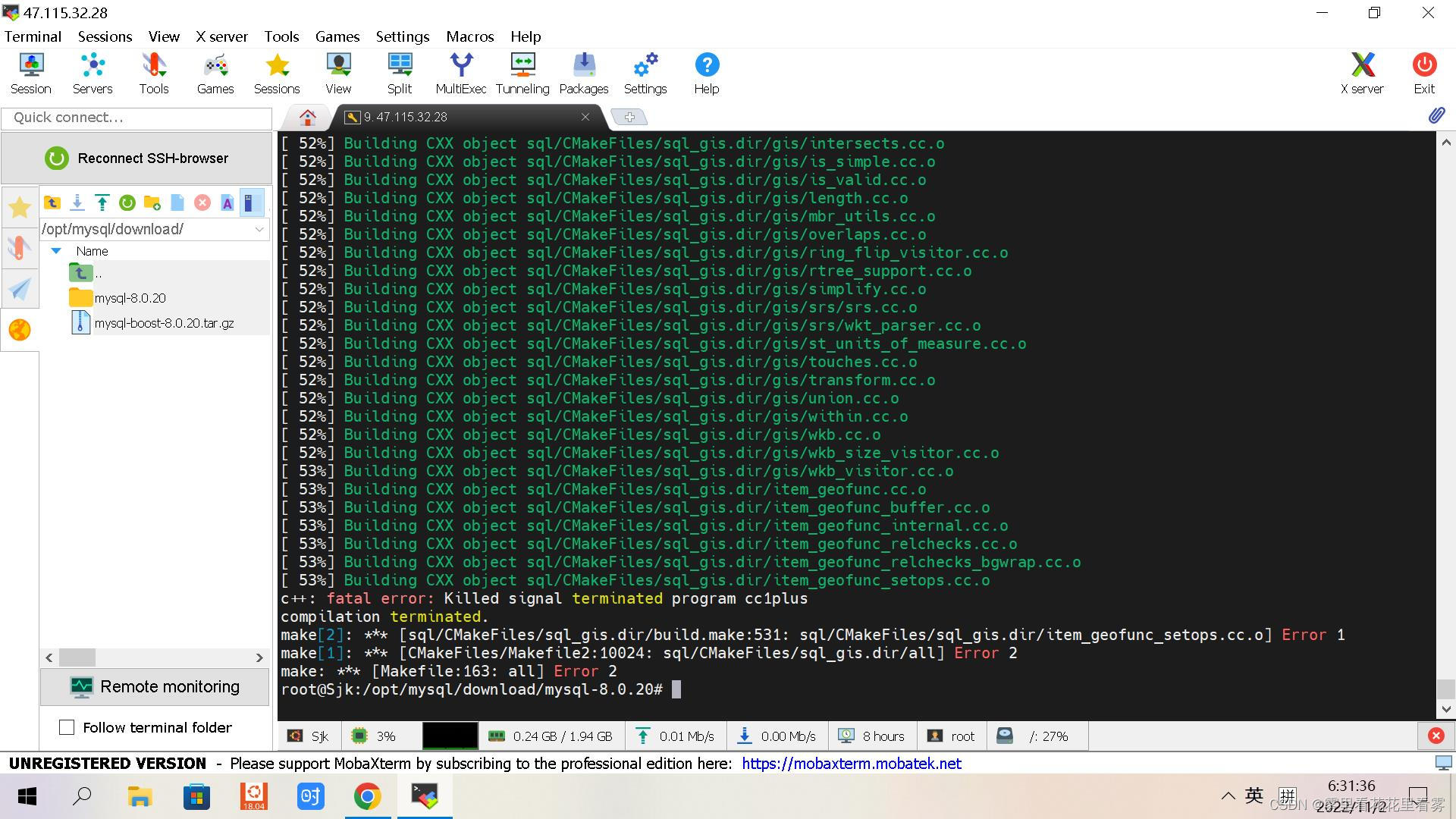
第四次终于呜呜呜。
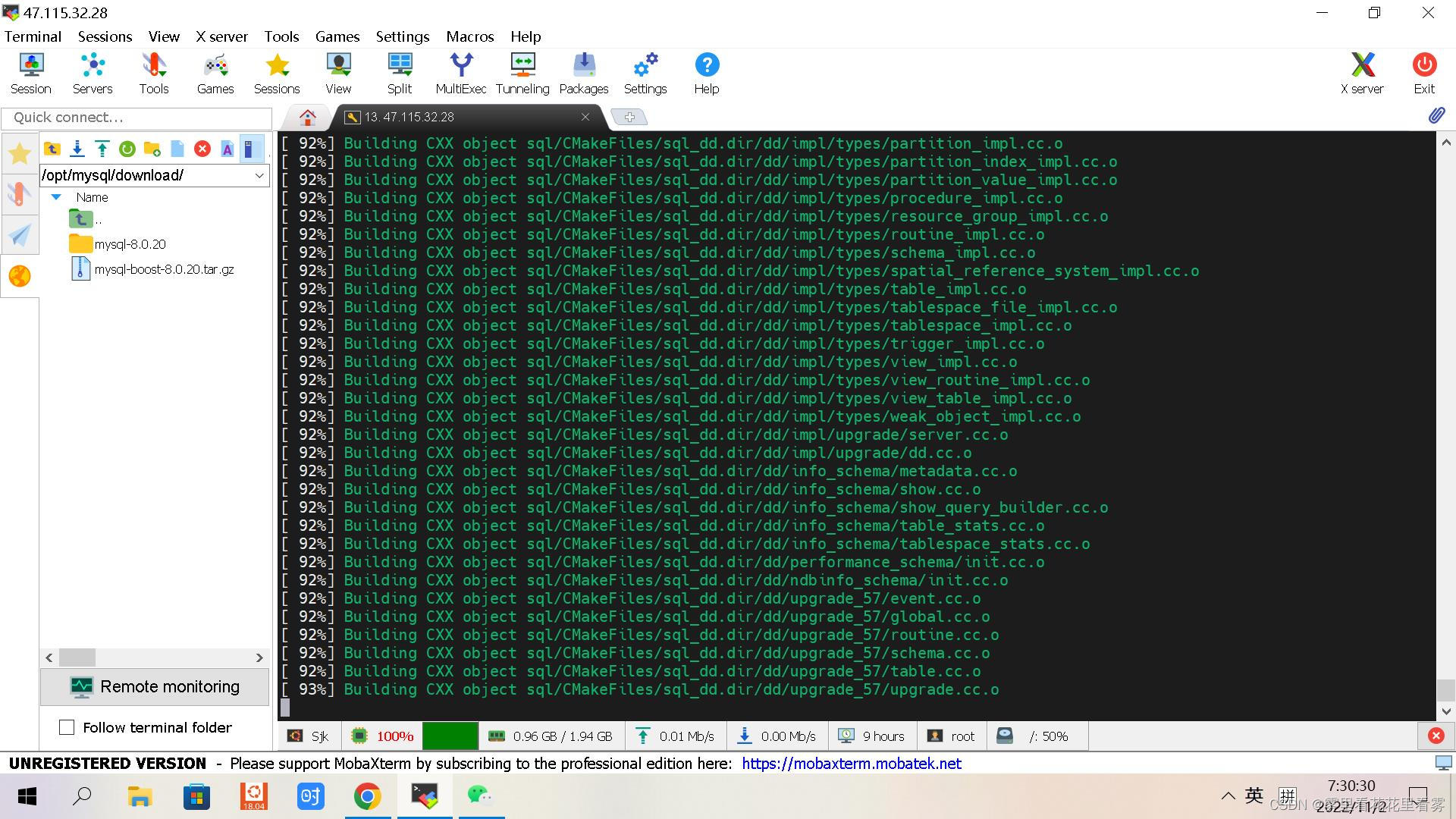
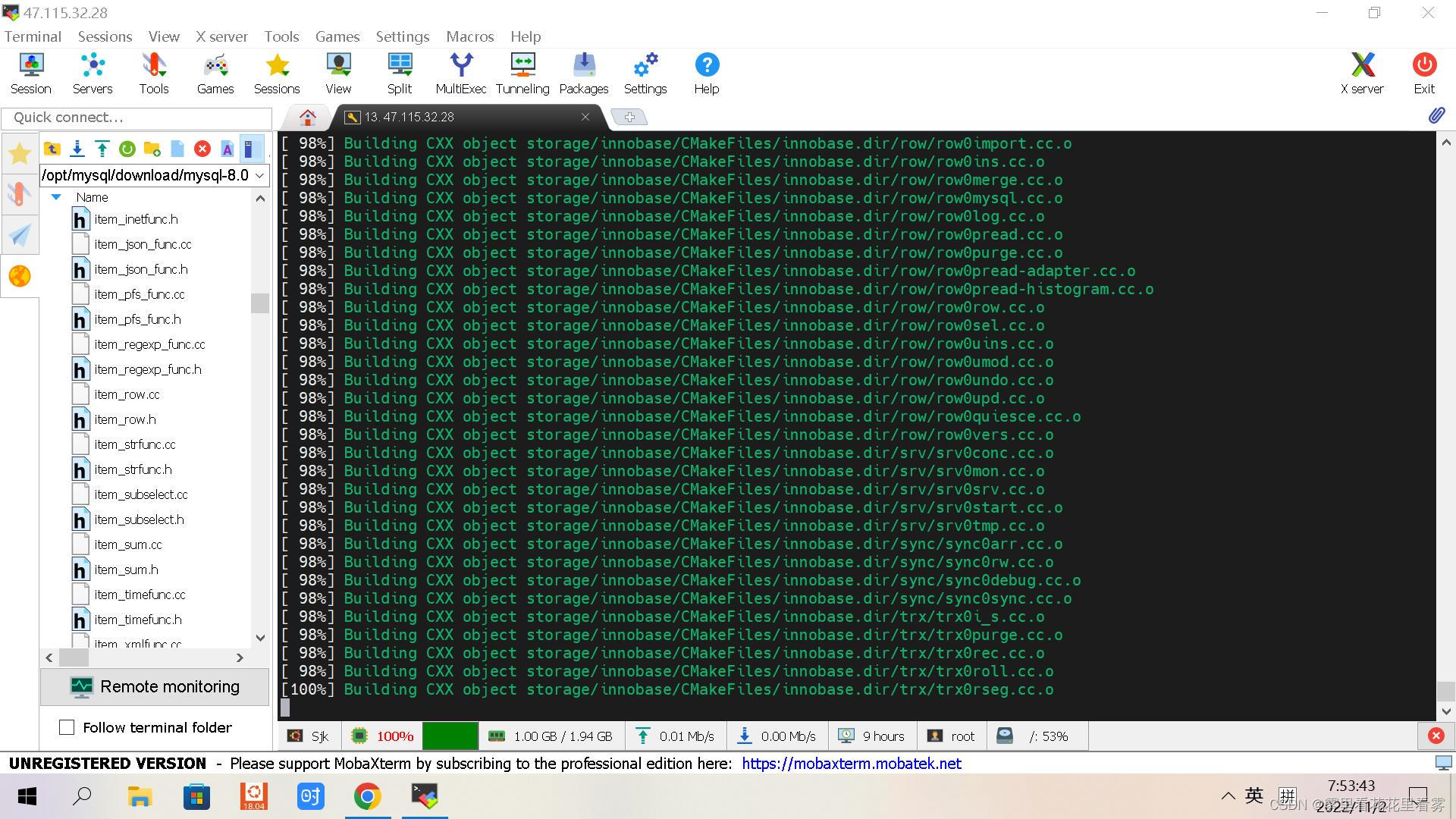
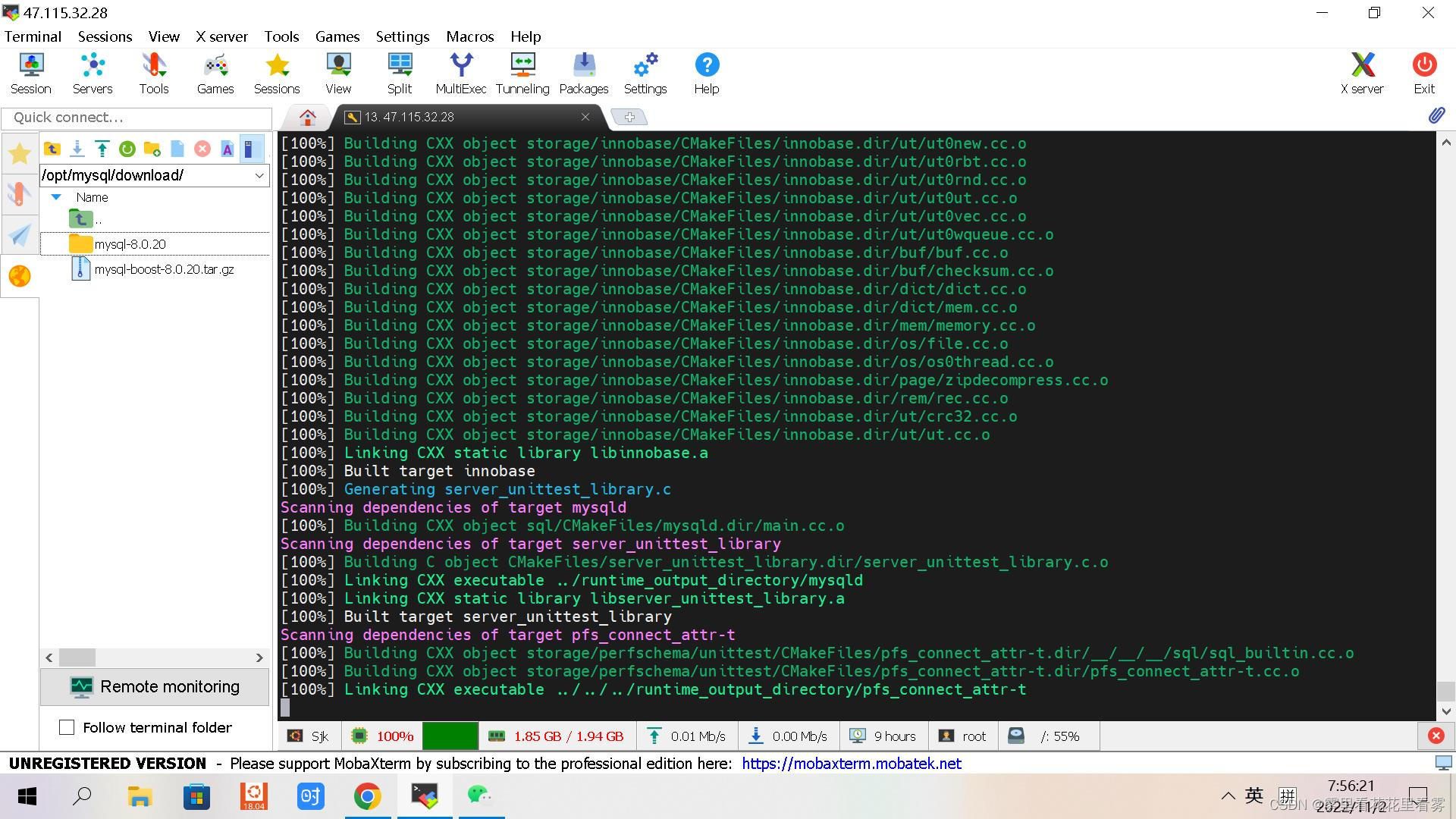
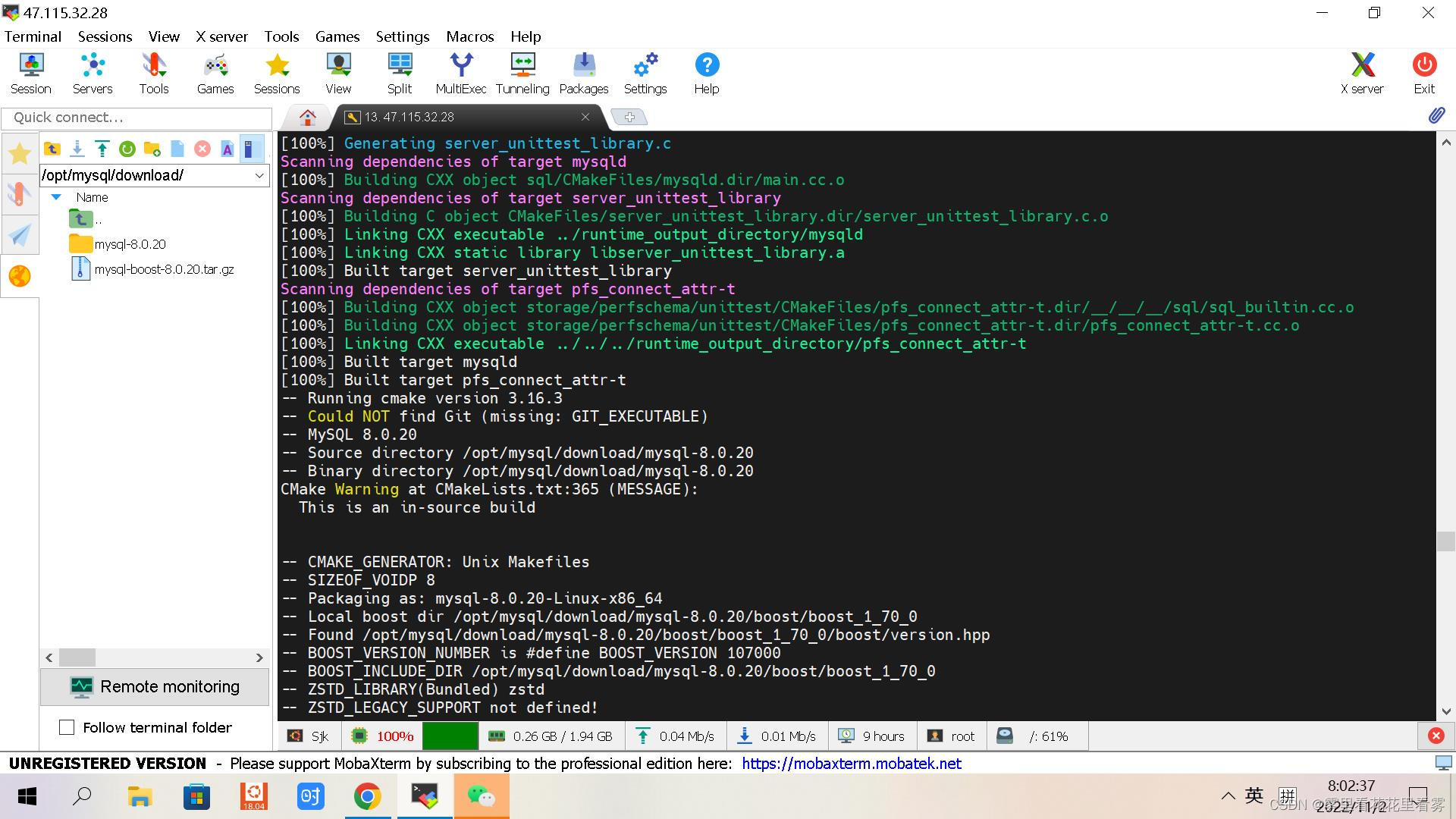
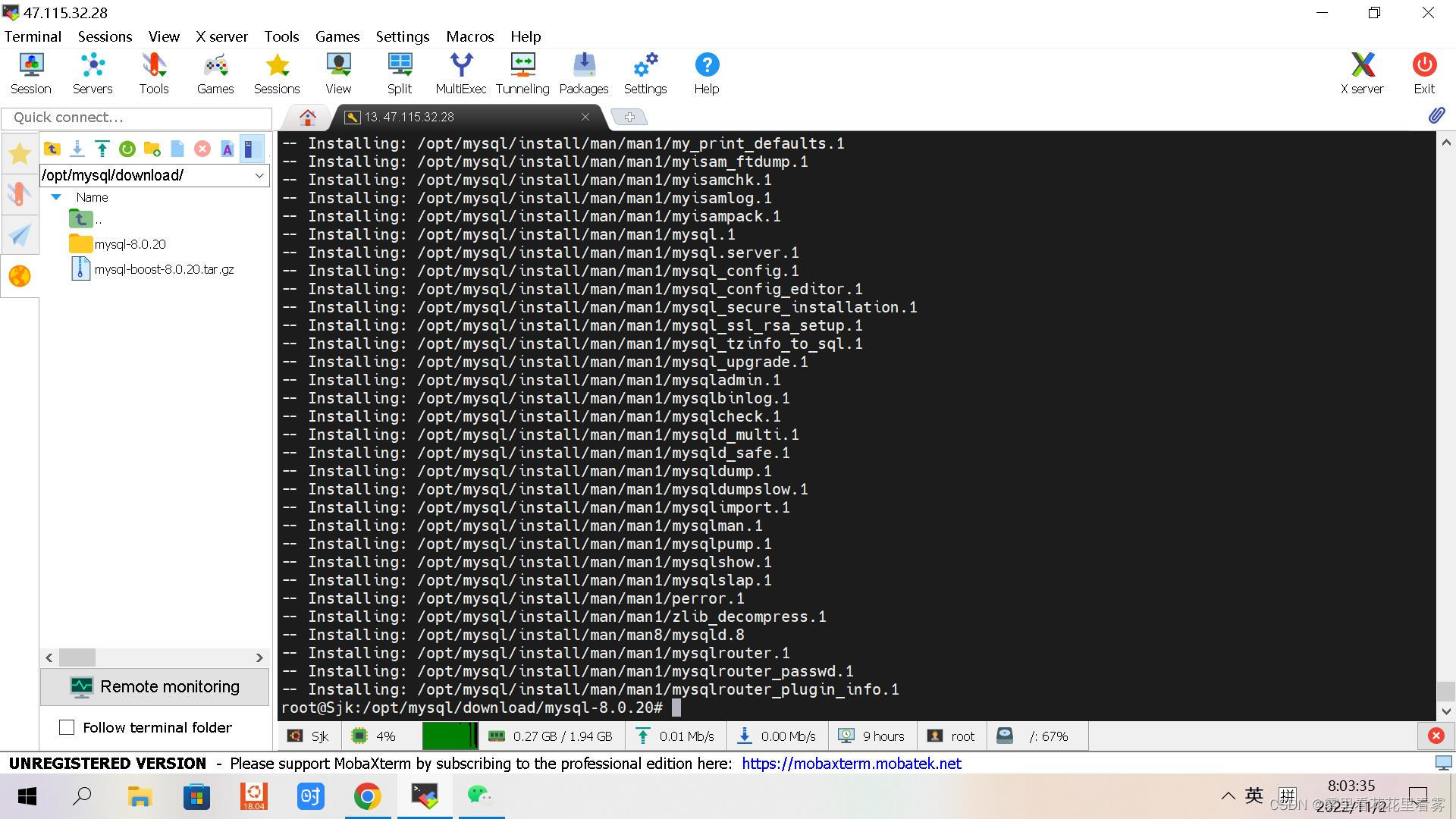
终于成功了,可惜不能debug!!!!!!
Mysql调试使用
- 启动mysql
/opt/mysql/install/support-files/mysql.server start # 启动后,按回车回到命令行
- 登录root
/opt/mysql/install/bin/mysql -u root -p
- 创建数据库
create database test;
use test;
- 创建表
create table a(bb varchar(10));
- 处理数据
insert into a values(123);
select * from a;
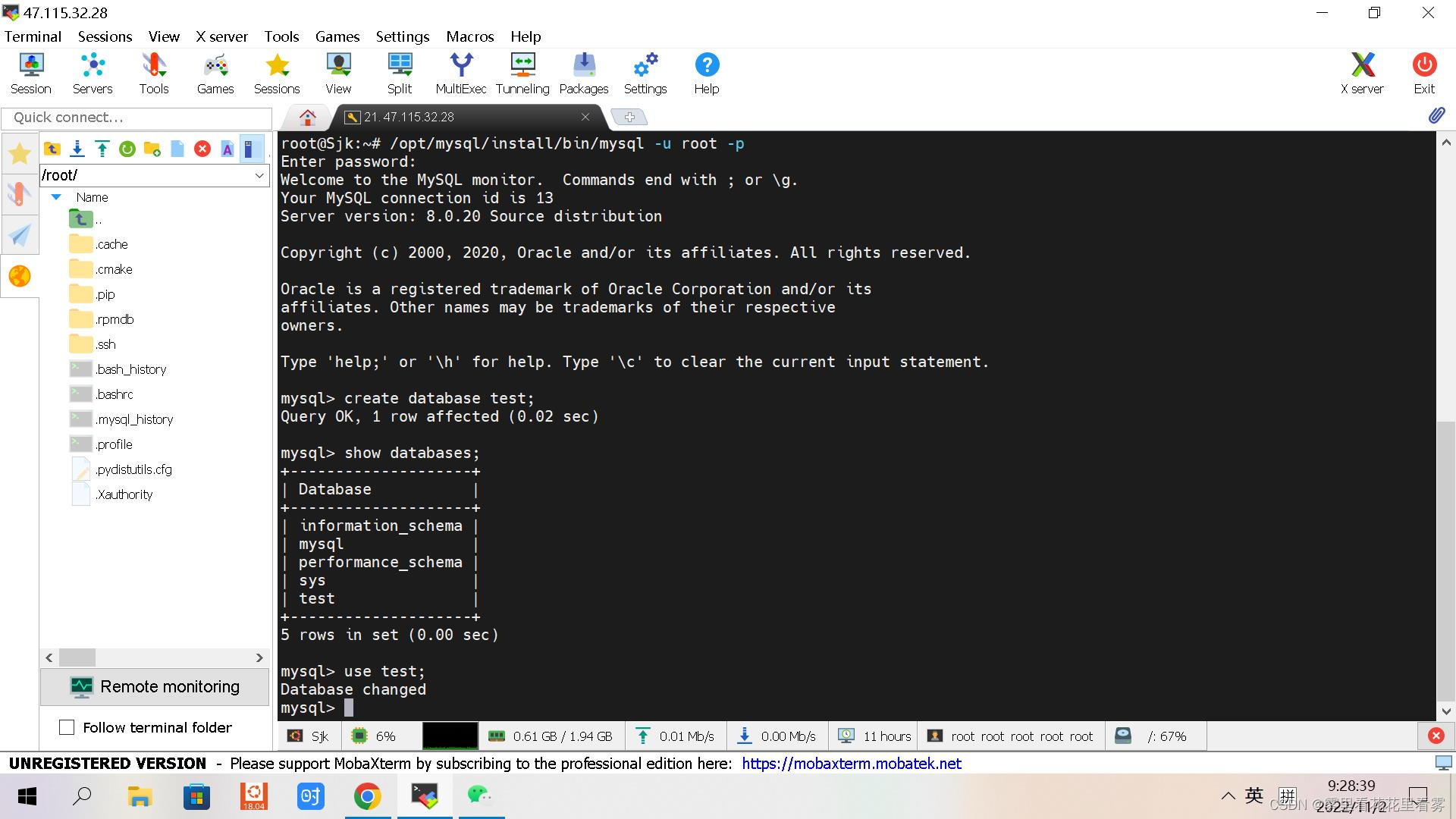
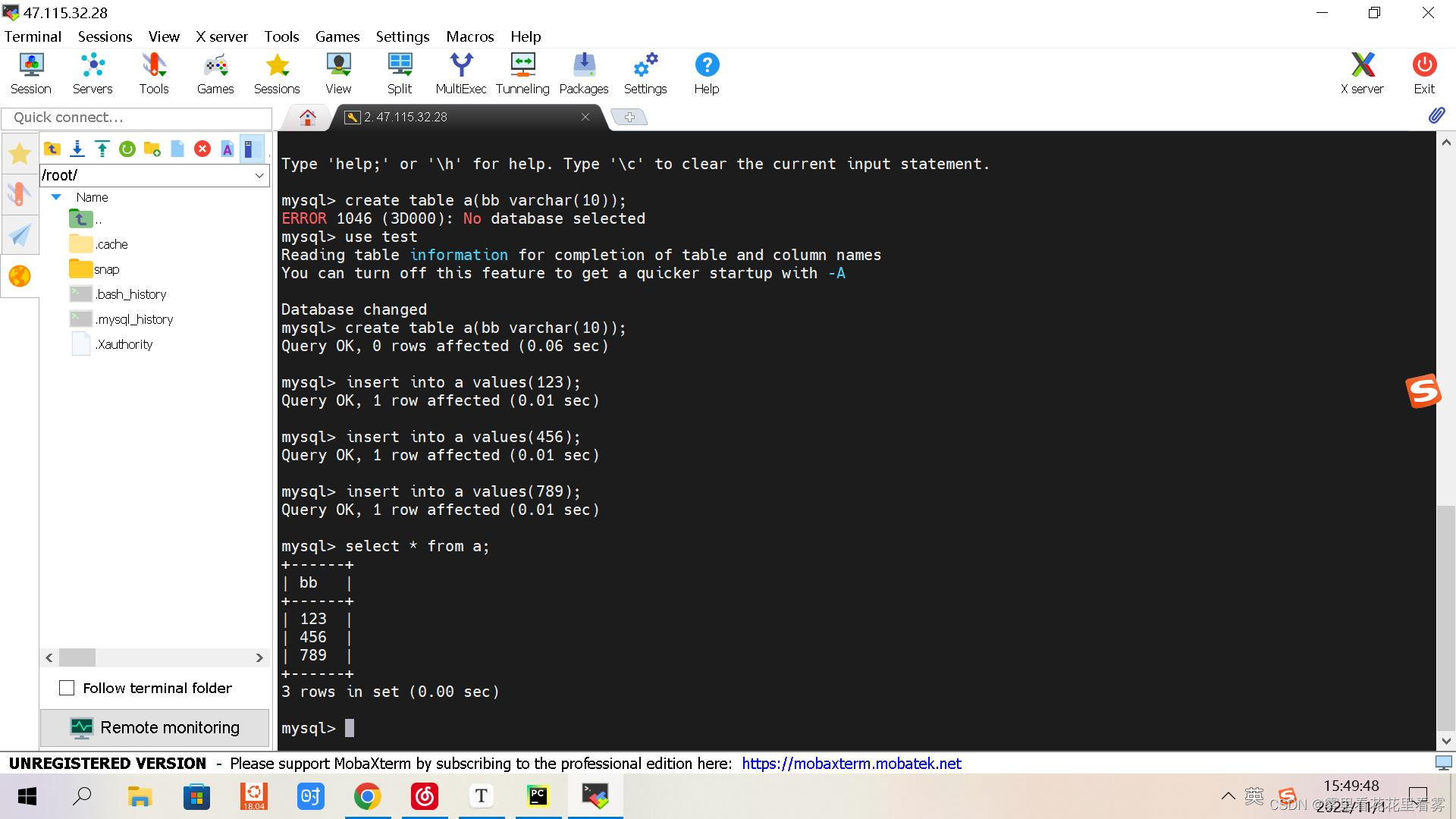
!!新开一个终端!!
- 查看mysql进程
ps -ef | grep mysql
//找pid

- 开启gdb
sudo gdb
- 使用gdb连接进程调试
attach pid
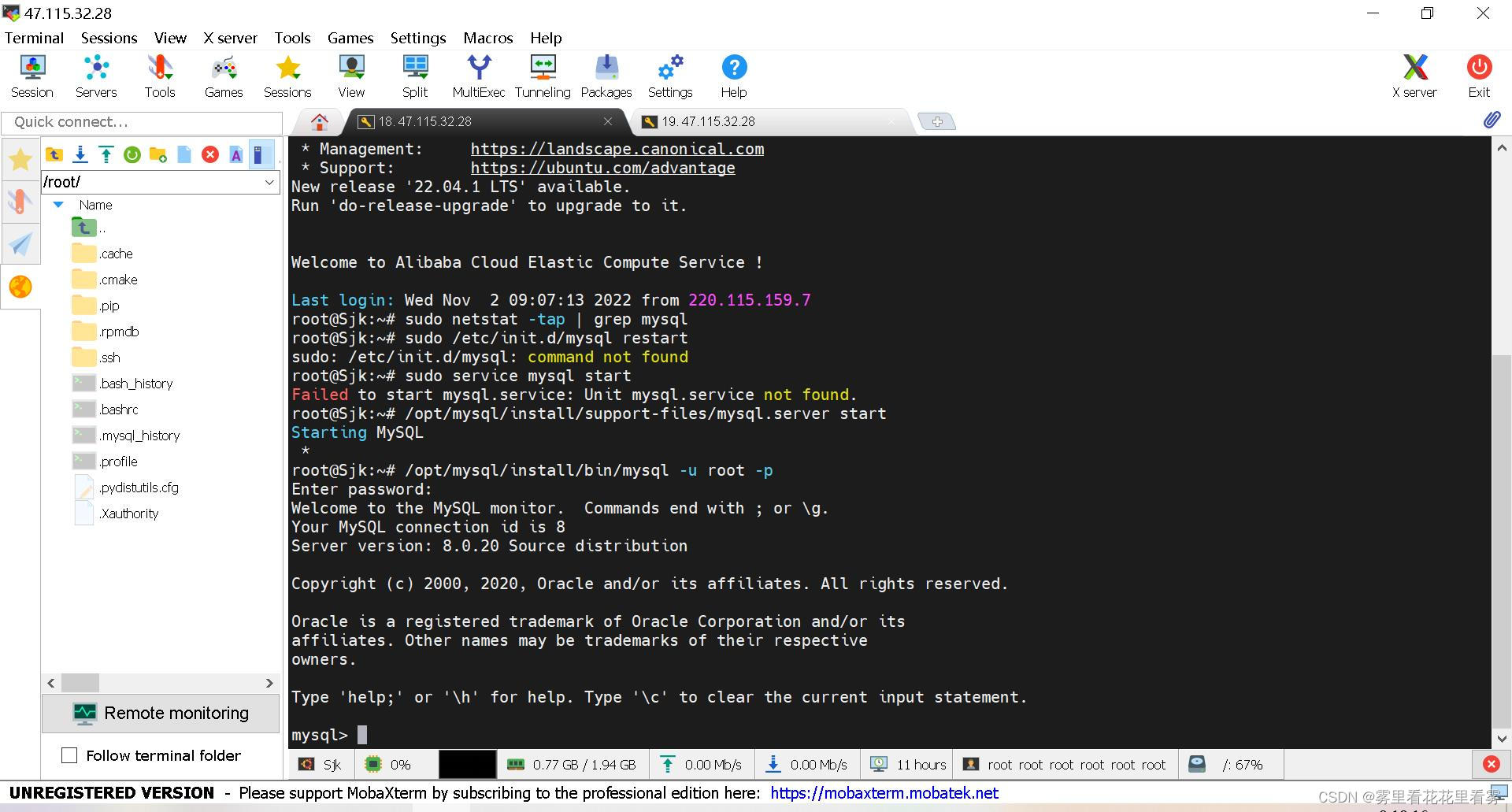
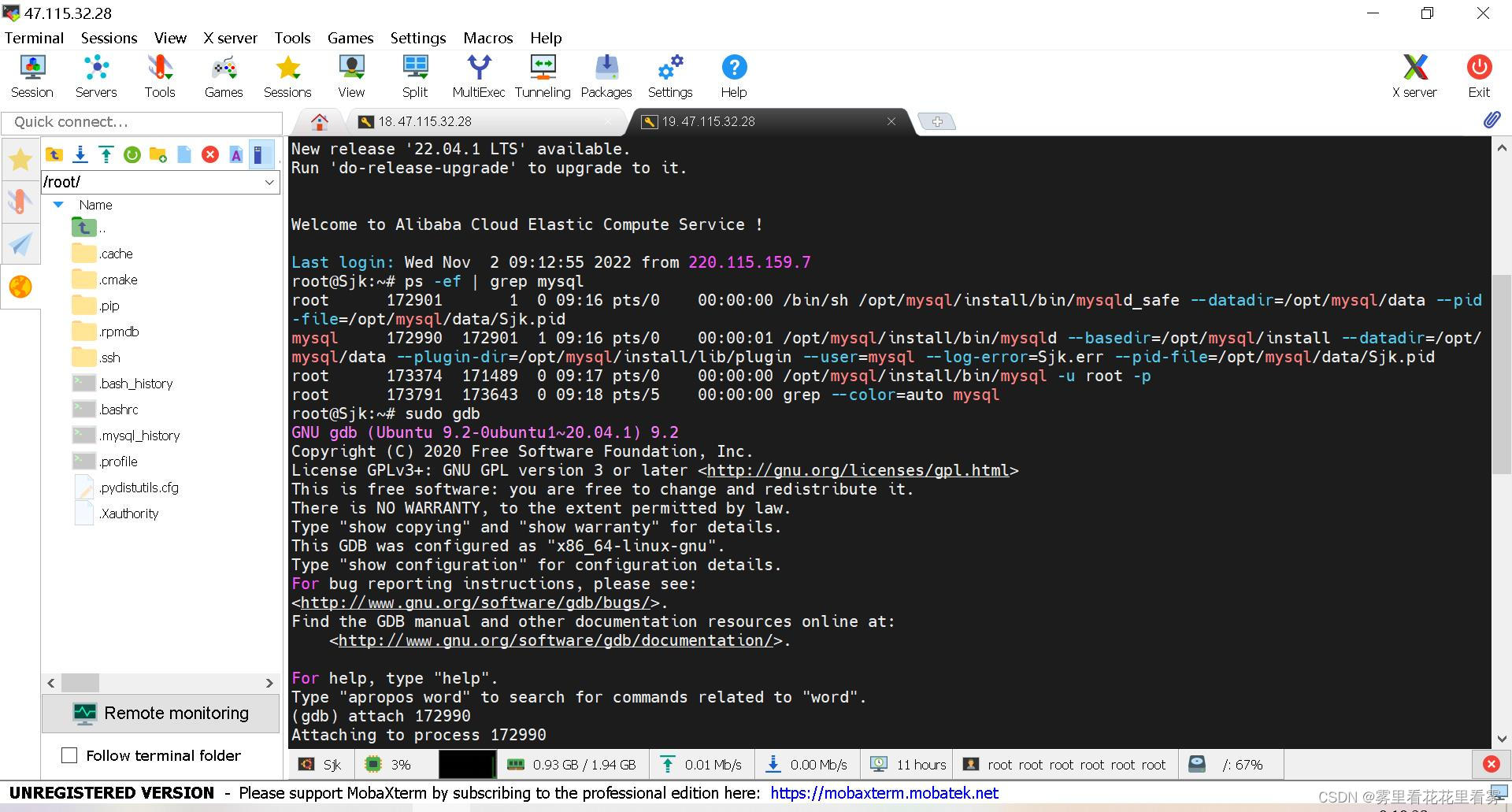
可是不是debug不能调试。。。。
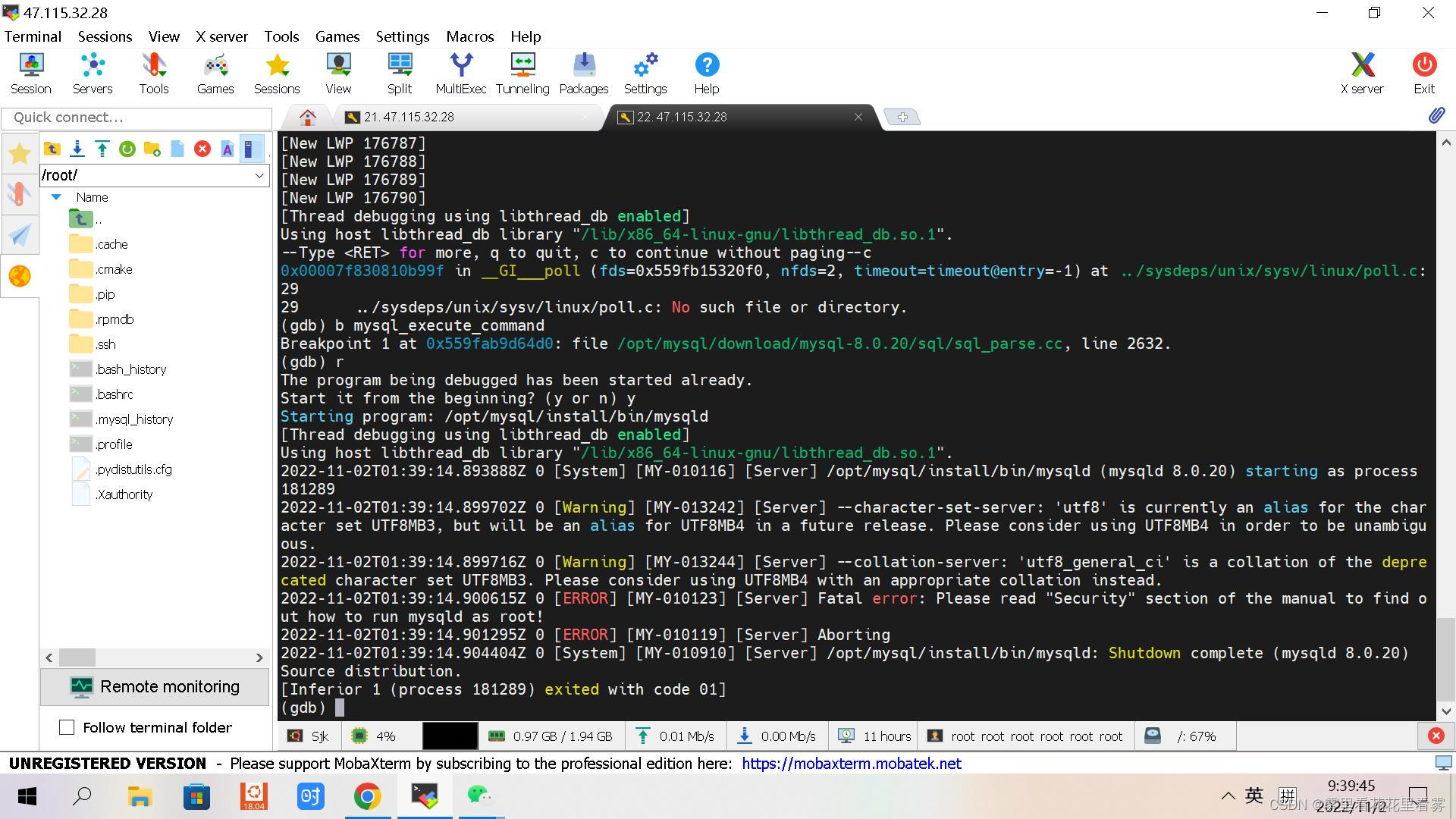
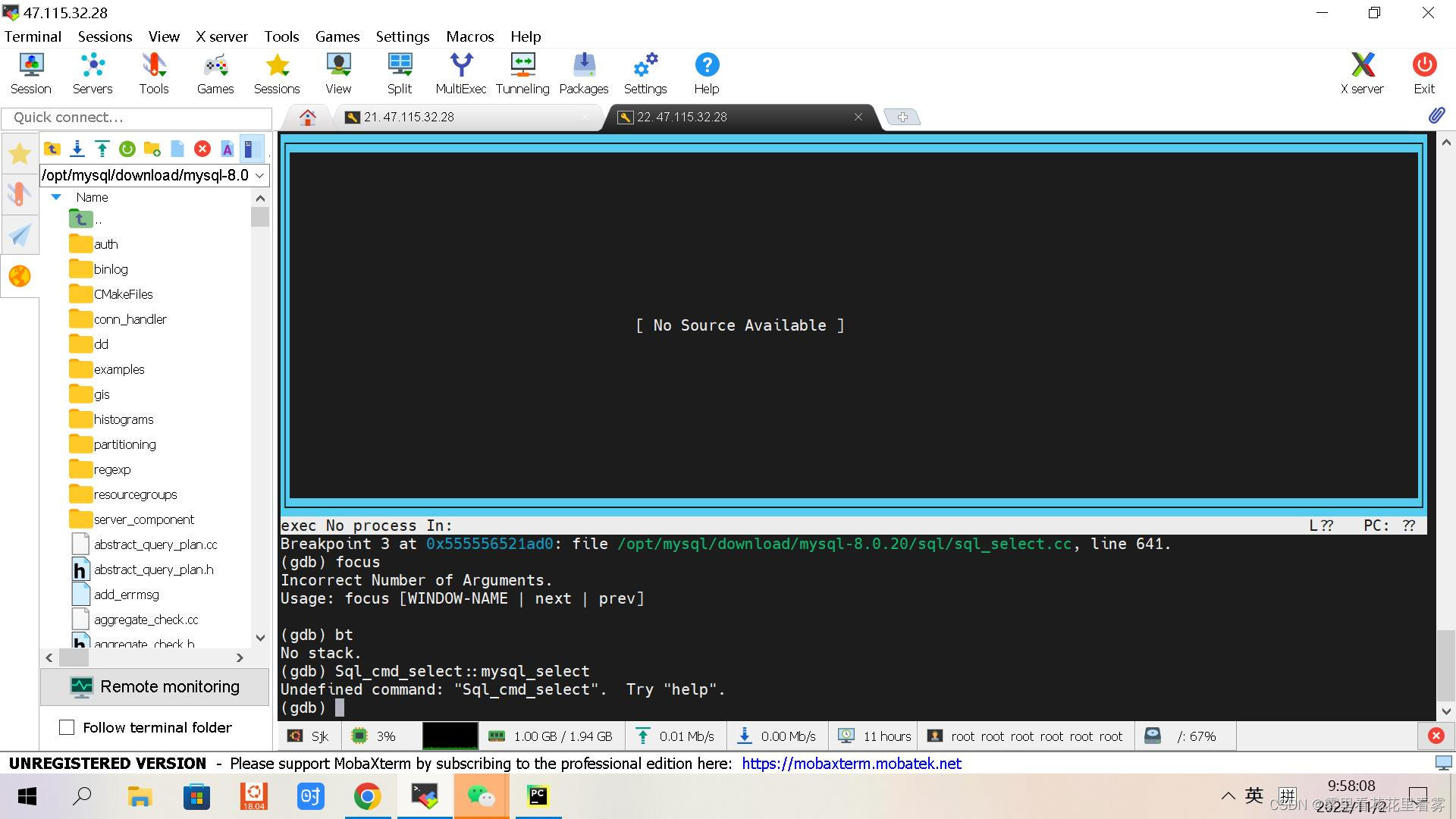
注意事项
其实不断地失败失败失败……成功……失败失败失败……成功……,多少会有一点挫败感的,有时候也会由于这种害怕而不敢前进,但其实按理来说,现在趁着年轻应该是试错成本最低的时候,不妨大胆一点,没有标准说一定要有可量化的东西出来才算成功,失败才是人生的常态,提升面对失败的心境本身也是一种收获。





















 2893
2893











 被折叠的 条评论
为什么被折叠?
被折叠的 条评论
为什么被折叠?








